rapidmail est une plateforme d'e-mail marketing qui permet aux utilisateurs de créer, d'envoyer et de suivre leurs campagnes d'e-mailing. Celle-ci offre des fonctionnalités telles que la personnalisation des modèles, la segmentation des destinataires et des statistiques pour optimiser vos efforts marketing.
Connecter noCRM à rapidmail vous permettra d'ajouter manuellement ou automatiquement des leads aux listes de destinataires de votre newsletter ou de vos campagnes marketing. Vous n'avez pas encore de compte rapidmail ? Démarrez votre essai gratuit maintenant.
Cette intégration est uniquement disponible pour les éditions Dream Team et Solopreneur.
Comment connecter rapidmail et noCRM
- Récupérez votre clé d'API : accédez à votre compte rapidmail, accédez à votre profil API, puis créez une nouvelle clé d'API.
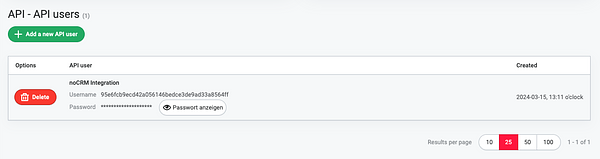
- Accédez au Panneau d'administration > Intégrations > Applications tierces > rapidmail.
- Collez votre clé d'API dans votre compte noCRM, dans le champ prévu à cet effet, puis cliquez sur le bouton vert Connecter mon compte rapidmail.
Créer une règle dans noCRM pour déclencher des actions dans rapidmail
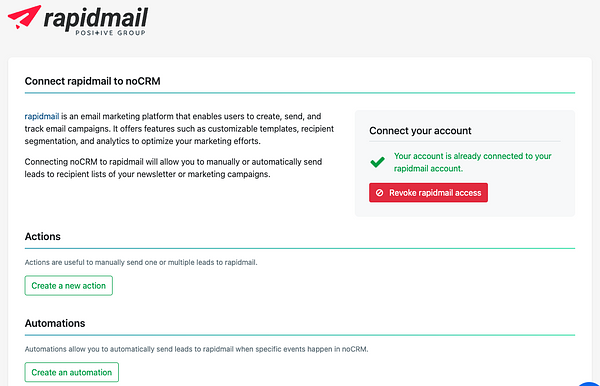
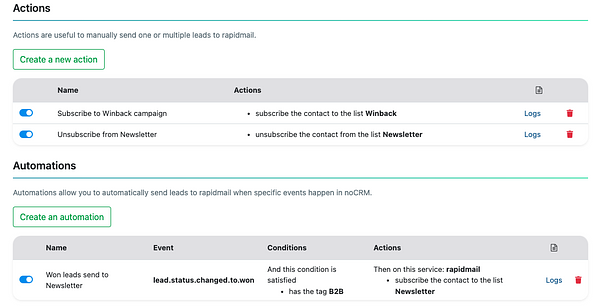
La création d'une règle vous permet de sélectionner quel événement principal dans noCRM déclenche une ou plusieurs actions automatisées dans rapidmail. Vous pouvez également ajouter des conditions qui agissent comme des filtres afin que si le prospect ne correspond pas aux filtres, l'automatisation s'arrête.
Événements pris en charge dans noCRM.io :
- lead.any_update
- lead.assigned
- lead.commented
- lead.content_has_changed
- lead.creation
- lead.deleted
- lead.email.received
- lead.status.changed.to
- lead.step.changed.to
- lead.unassigned
- lead.manual.trigger
Conditions prises en charge dans noCRM :
- Has the tag
- Has the status
- Is the owner
Actions prises en charge dans rapidmail :
- Subscribe the contact to the list
- Unsubscribe the contact to the list
⚠️ Remarque : Si une opportunité n'a pas d'adresse e-mail dans noCRM, vous ne pourrez pas l'envoyer à rapidmail.
Si une opportunité contient ou est mise à jour avec un tag, le tag sera créé dans rapidmail. Notez que les tags dans rapidmail ne peuvent pas contenir d'espace ou de caractère spécial. Par conséquent, si un tag contient un espace, celui-ci sera supprimé lors de sa création dans rapidmail.
Exemple d'action manuelle : Abonner un prospect à une campagne de type "winback"
Nous prenons l'exemple d'une entreprise événementielle qui souhaiterait ajouter certains de ses leads à une campagne de type "winback" dans rapidmail car ces leads ne sont pas intéressés pour le moment.
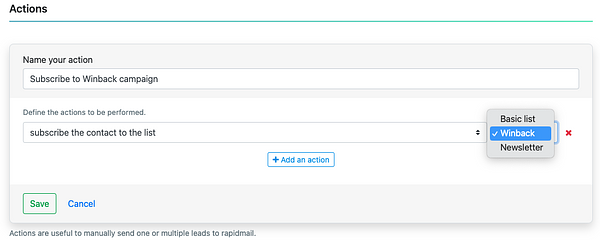
- Créez une règle et nommez-la.
- Commencez par l'action : inscrivez le contact à la liste, sélectionnez la liste de contacts Winback et enregistrez.
- Déclenchez l'action : Allez dans le menu Actions de l'opportunité et cliquez sur l'action récemment créée Abonner à la campagne Winback et le tour est joué ! Le contact a été ajouté à la liste définie dans rapidmail.
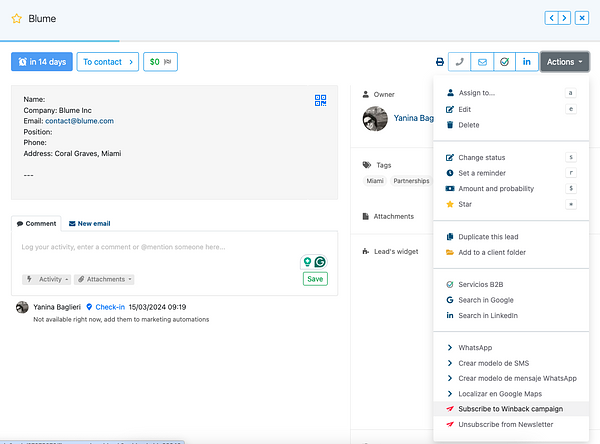

Remarque : Si vous travaillez sur la vue compacte, vous pouvez effectuer des actions groupées avec vos opportunités, par exemple pour les ajouter à la liste de diffusion de votre newsletter, ou à n'importe quelle campagne. Pour ce faire, c'est simple :
1. Vous choisissez le mode de vue compacte pour visualiser vos opportunités.
2. Vous les filtrez éventuellement.
3. Vous cochez la première case pour sélectionner toutes les opportunités.
4. Vous cliquez sur le bouton Plus dans le menu qui apparaît au-dessus.
5. Vous sélectionnez les déclencheurs manuels créés et vous pouvez même en créer un nouveau.
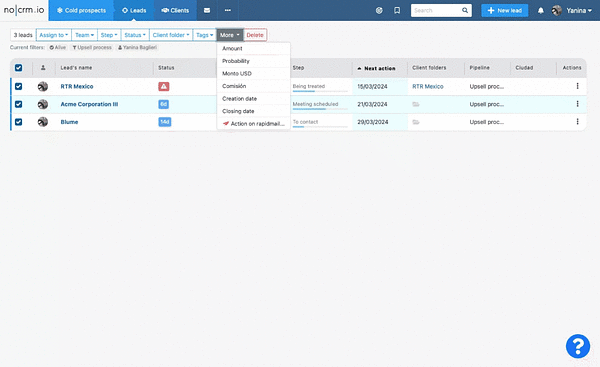
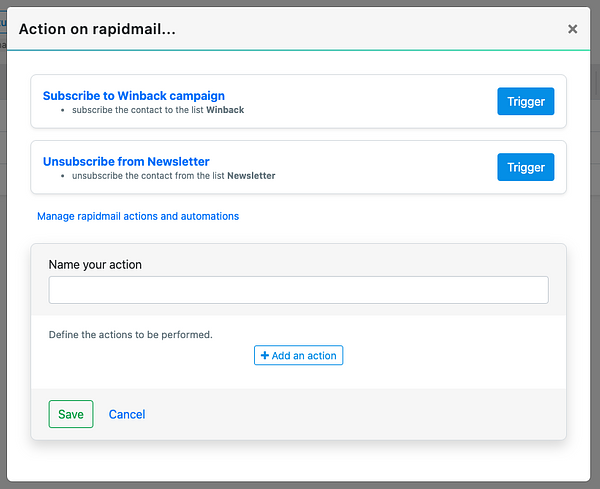
Exemple d'automatisation : ajouter une opportunité GAGNÉE à une newsletter de votre choix
Nous prenons l'exemple d'une entreprise événementielle qui souhaiterait ajouter le contact de toutes ses opportunités GAGNÉES, donc tous les nouveaux clients acquis par exemple, à qui elle a vendu une conférence à la liste de diffusion de sa newsletter, dans rapidmail.
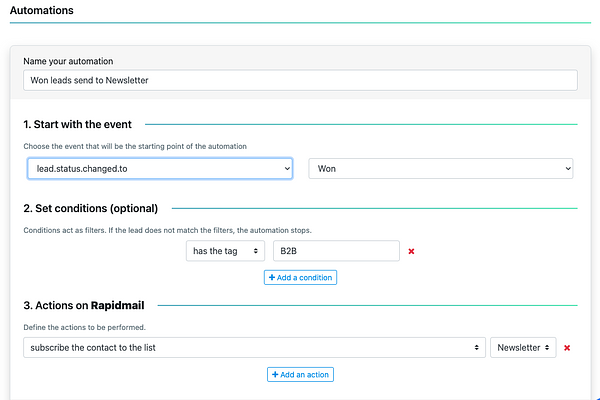
- Créez une règle et nommez-la.
- Commencez par l'événement : Lead.status.changed.to, et sélectionnez le statut Gagné.
- Définir les conditions : Sélectionnez l'option Has the tag et saisissez B2B.
- Actions sur rapidmail : Sélectionnez l'action inscrire le contact à la liste, puis sélectionnez dans la liste déroulante la liste de contacts de votre choix.
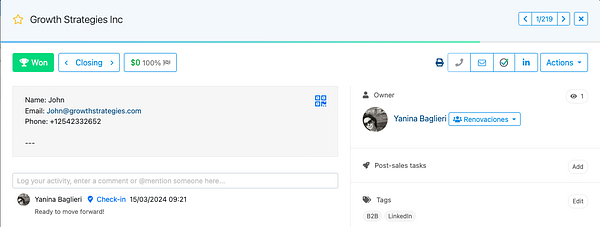

⚠️ Remarque : Les contacts envoyés aux listes de contacts dans rapidmail doivent être confirmés dans la liste de contacts sur la plateforme rapidmail pour permettre l'envoi d'e-mails. Pour les confirmer, sélectionnez les leads en masse dans le menu Action, puis choisissez de les réactiver.